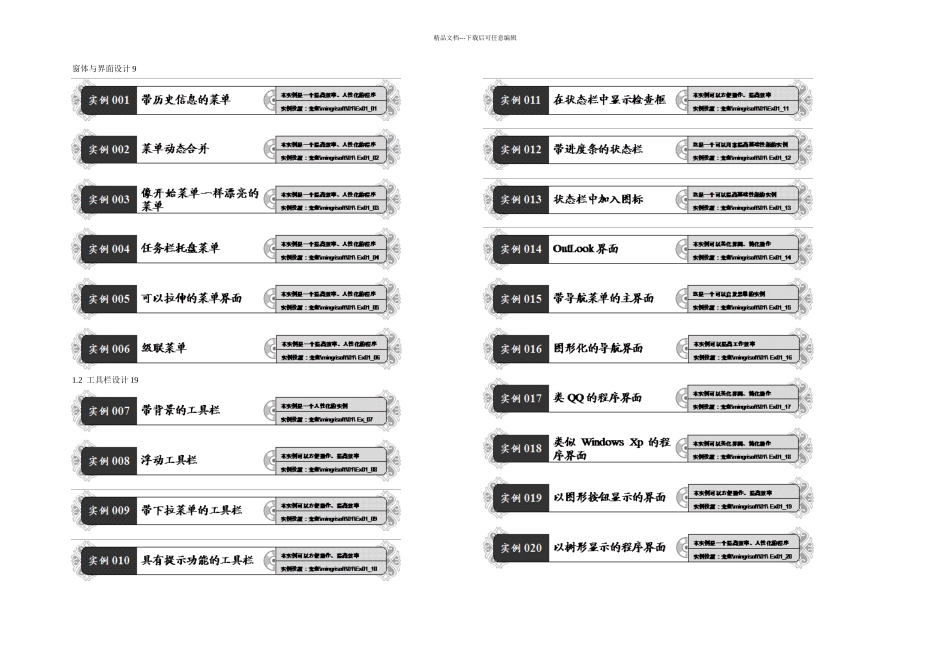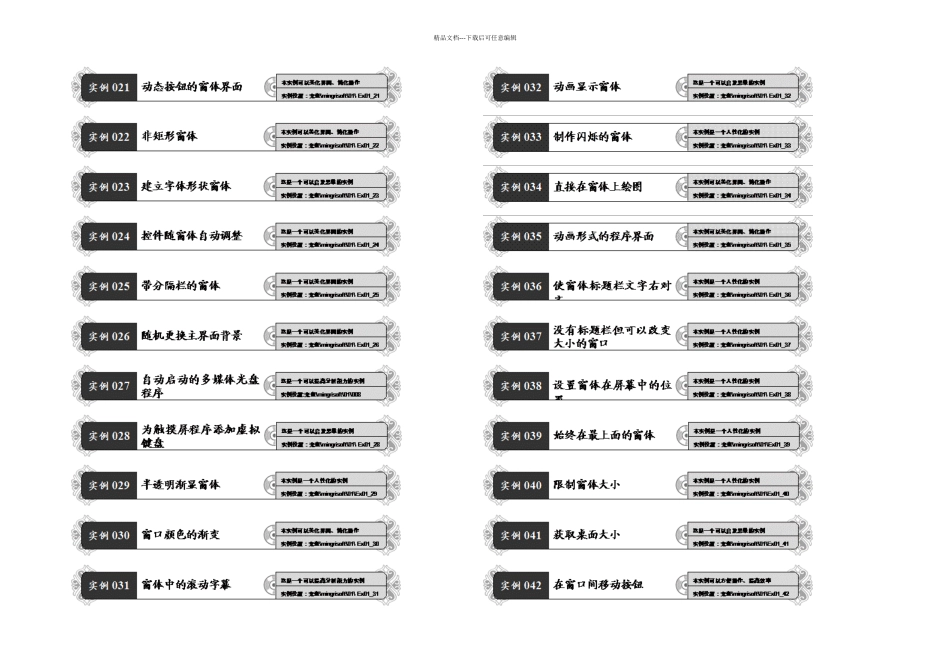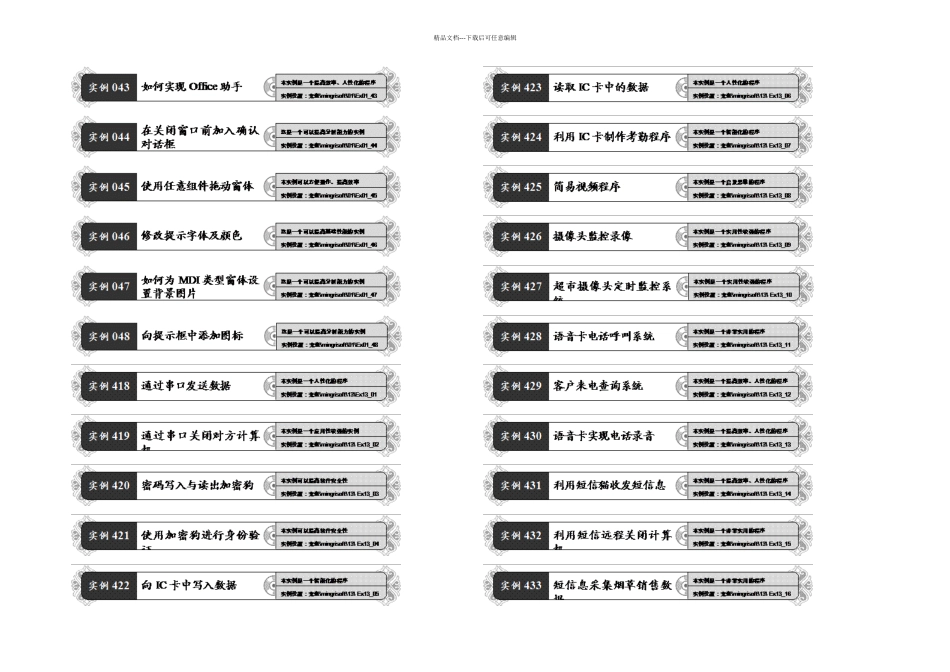精品文档---下载后可任意编辑窗体与界面设计 91.2 工具栏设计 19精品文档---下载后可任意编辑精品文档---下载后可任意编辑精品文档---下载后可任意编辑 } }举一反三根据本实例,读者可以开发以下功能。 运行时设置控件的位置。 动态控制控件的显示。实例 012 带进度条的状态栏实例说明上网浏览网页的读者都用过 IE 浏览器,读者是否注意到该浏览器的状态栏,在打开网页的过程中,浏览器下边的状态栏中有一个进度条显示当前网页的载入进度,这样的状态栏使界面显得更加丰富多彩,并且非常有用。本例将设计一个带进度条的状态栏,并且在程序运行当中进度条可以显示其进度,该实例运行结果如图 1.12 所示。技术要点带进度条的状态栏在别的开发环境下实现相对比较复杂,但在.NET 2.0 中已经提供了这个功能,只需将状态栏的按钮类型设置为 ProgressBar 即可。通过设置 ProgressBar 的 Step 属性指定一个特定值用以逐次递增 Value 属性的值,然后调用 PerformStep 方法来使该值递增,就可以实现带进度条的状态栏。实现过程精品文档---下载后可任意编辑(1)创建一个项目,将其命名为 Ex01_12,默认窗体为 Form1。(2)从工具箱中为 Form1 窗体添加 StatusStrip 控件,并为状态栏添加相应的按钮,在按钮的下拉选项中选择 ProgressBar 类型。(3)设置 ToolStripProgressBar1 的 Value 属性、Maximum 属性和 Step 属性。(4)主要程序代码。 private void Form1_Load(object sender, EventArgs e) { while (toolStripProgressBar1.Value < toolStripProgressBar1.Maximum) { this.toolStripProgressBar1.PerformStep(); } }举一反三根据本实例,读者可以开发以下功能。 在状态栏中显示时间。 改变进度条的颜色。实例 013 状态栏中加入图标实例说明状态栏已经成为主界面必不可少的部分,状态栏一般用于显示程序状态、当前日期等,在状态栏中添加一张图片会使程序的主界面更有特色。运行本例,效果如图 1.13 所示。技术要点状态栏中加入图标在.NET 2.0 中实现非常容易,只要将对应状态栏面板的 Image 属性设置为要显示的图片即可。实现过程(1)创建一个项目,将其命名为 Ex01_13,默认窗体为 Form1。(2)从工具箱中为 Form1 窗体添加 StatusStrip 控件,并为状态栏添加相应的按钮,设置添加的按钮的 Image 属性为要显示的图片。举一反三根据本实例,读者可以实现以下功能。 将...